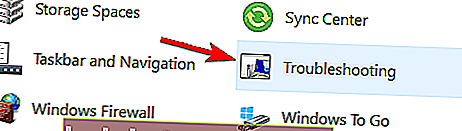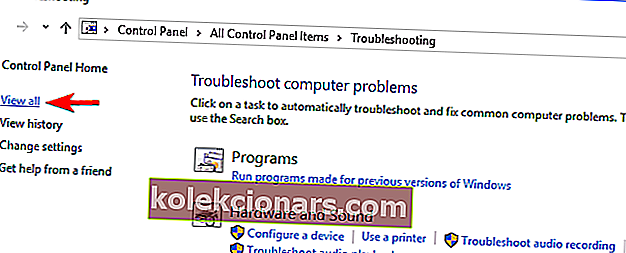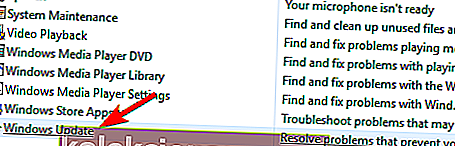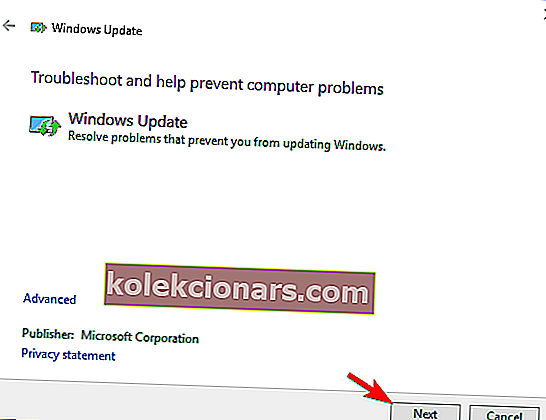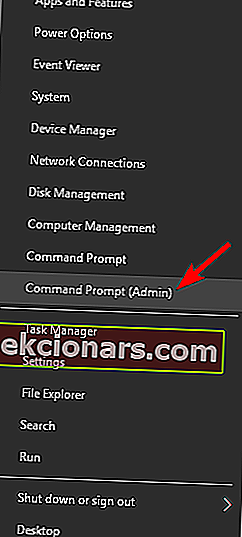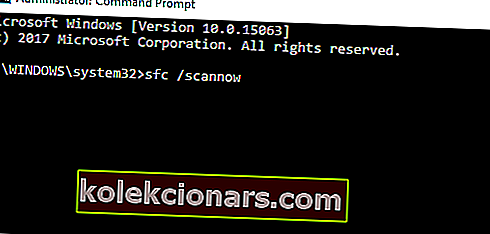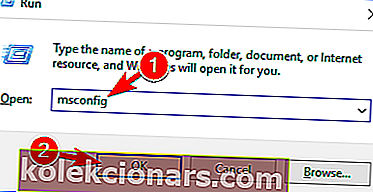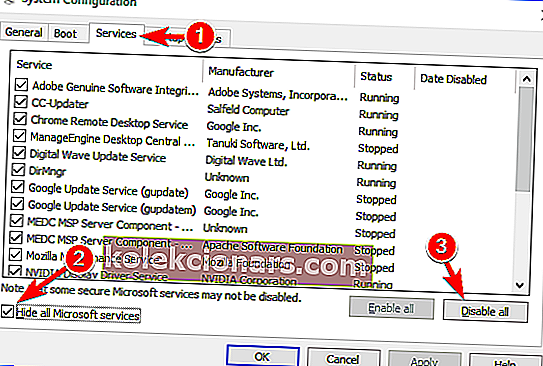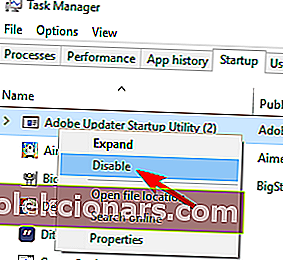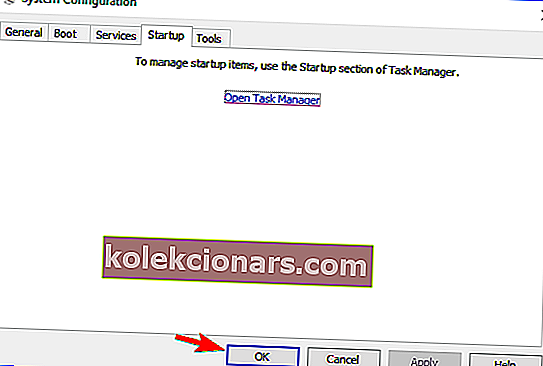- Napake pri posodobitvi sistema Windows se pojavljajo dovolj pogosto, da jih je mogoče obravnavati kot pogosto težavo v svetu računalništva.
- Če opazite morebitno napako sporočila o posodobitvi baze podatkov za sistem Windows, nekateri slabi registri v sistemu Windows 10 preprečujejo operacijskemu sistemu dostop do mape C: / Windows.
- Na tej točki lahko zaženete orodje za odpravljanje težav ali osvežite računalnik in takoj odpravite težavo.
- Ko se soočate s podobnimi težavami, boste najverjetneje našli pomoč, ki jo iščete v našem namenskem vozlišču z napakami za Windows 10.

Ko poskuša popraviti svoj operacijski sistem Windows 10 funkcijo posodobitve, boste morda dobili sporočilo napaka potencial posodobitev za Windows napake baze podatkov zaznana .
To lahko odpravite tako, da uporabite spodnje korake za morebitno težavo z zaznano napako baze podatkov Windows Update in se vrnete na običajno uporabo Windows 10
Kaj pomeni morebitna zaznana napaka baze podatkov Windows Update? Ta napaka pomeni, da vaš operacijski sistem ne more dostopati do mape C: / Windows . To je posledica nekaterih slabih registrov znotraj sistema Windows 10.
Če boste v pravilnem vrstnem redu sledili spodnjim navodilom, boste to lahko odpravili v samo nekaj minutah svojega časa.
Pri posodobitvah sistema Windows se lahko pojavijo številne težave, v tem članku pa bomo obravnavali naslednje težave:
- Popravilo okvare baze podatkov posodobitve sistema Windows ni uspelo - po mnenju uporabnikov lahko včasih pride do težav z bazo podatkov Windows Update. Vendar pa je veliko uporabnikov poročalo, da postopek popravila baze podatkov na njihovem računalniku ni uspel.
- Napaka baze podatkov Windows Update 0x800f081f - Ta težava ima včasih kodo napake. Mnogi uporabniki so skupaj s tem sporočilom o napaki poročali o kodi 0x800f081f.
- Registracija napak v zbirki podatkov Windows Update manjka ali je poškodovana - to je različica te težave, vendar bi jo morali odpraviti z eno od naših rešitev.
- Storitev posodabljanja napak baze podatkov Windows Update se ne izvaja - Številni uporabniki so poročali tudi o tej težavi. Po njihovem mnenju se zdi, da storitev posodabljanja v njihovem računalniku sploh ne deluje.
- Koda napake zbirke podatkov Windows Update 80072ee2 - to sporočilo o napaki je včasih priloženo s kodo napake in mnogi uporabniki so v računalniku sporočili kodo napake 80072ee2.
- Zbirka podatkov Windows Update je zataknjena - včasih se lahko pojavijo težave s sistemom Windows Update in več uporabnikov je poročalo, da je njihova baza podatkov zataknjena.
Kako lahko popravim zaznano napako baze podatkov Windows Update?
1. Zaženite orodje za odpravljanje težav
- Premaknite kazalec miške na zgornjo desno stran zaslona.
- Ko se vrstica s čarobnimi gumbi odpre, boste morali levo klikniti ali se dotakniti funkcije iskanja .
- V iskalno polje vnesite Nadzorna plošča . Kliknite ali tapnite ikono nadzorne plošče .
- Z levo miškino tipko ali tapnite funkcijo za odpravljanje težav .
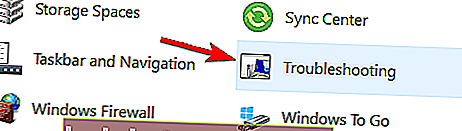
- Z levo miškino tipko ali tapnite gumb Prikaži vse, ki se nahaja na levi strani zaslona.
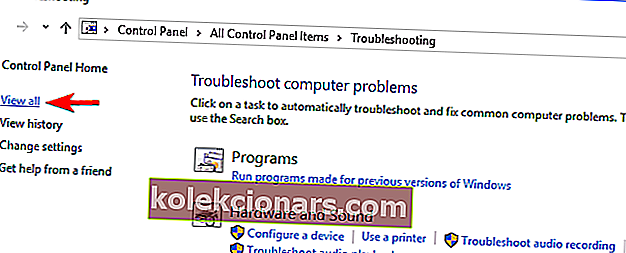
- Zdaj boste imeli seznam možnosti in morali boste levi klik ali tapniti posodobitve sistema Windows .
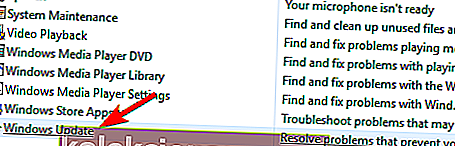
- Levi klik ali tapnite gumb Naprej, ki ga imate na spodnji strani tega okna.
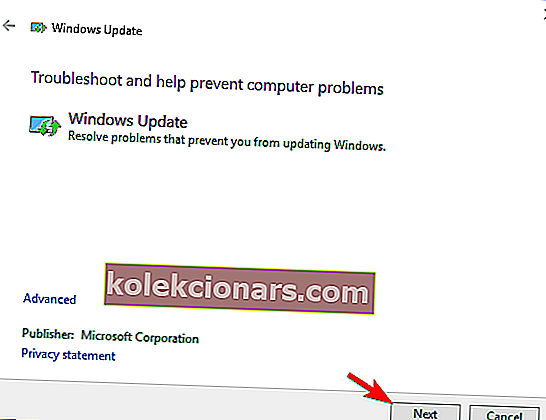
- Sledite navodilom na zaslonu, da dokončate orodje za odpravljanje težav s posodobitvami sistema Windows.
- Po končanem postopku za odpravljanje težav znova zaženite napravo Windows 10.
- Poskusite znova in preverite, ali imate še vedno isto sporočilo o napaki.
Ne morete odpreti nadzorne plošče v sistemu Windows 10? Za rešitev poiščite ta vodnik po korakih.
2. Osvežite računalnik
- Odprite aplikacijo Nastavitve.
- Levo kliknite ali tapnite možnost Splošno .
- Premaknite se v navedeno okno v osvežitev računalnika, ne da bi to vplivalo na funkcijo datotek .
- Z levo miškino tipko ali tapnite gumb Začni v tej funkciji sistema Windows 10.
- Od tu boste morali slediti navodilom na zaslonu in počakati, da se ta postopek konča.
Opomba: Trajalo bo do trideset minut.
- Po končanem postopku znova zaženite napravo Windows 10.
- Ponovno preverite, ali imate še vedno možno sporočilo o zaznavi napake baze podatkov Windows Update .
Če imate težave z odpiranjem aplikacije Nastavitev, si oglejte ta članek, da rešite težavo.
3. Izvedite skeniranje SFC
Če prejmete isto sporočilo o napaki, ga boste morda lahko odpravili s pregledom SFC. S tem pregledom boste odpravili poškodbe datotek, ki bi lahko povzročile to napako.
Za izvedbo skeniranja SFC naredite naslednje:
- Pritisnite tipko Windows + X, da odprete meni Win + X. Zdaj na seznamu izberite Ukazni poziv (Skrbnik) . Če ukazni poziv ni na voljo, lahko namesto tega uporabite PowerShell (Admin) .
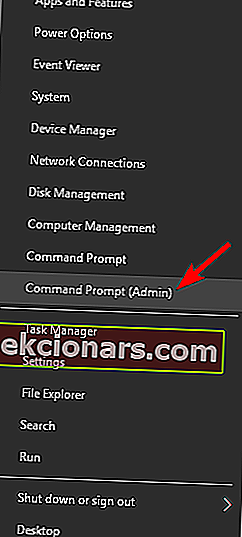
- Ko se ukazni poziv zažene, vnesite sfc / scannow in pritisnite Enter, da ga zaženete. Zdaj se bo začel pregled SFC in poskusil popraviti računalnik. Upoštevajte, da lahko ta postopek traja približno 15 minut, zato ga ne prekinite.
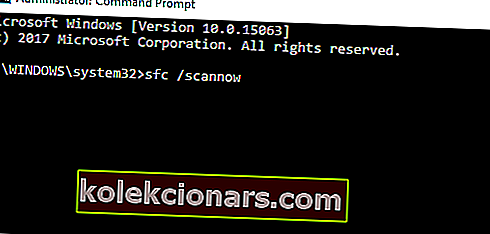
Ko je skeniranje SFC končano, preverite, ali se težava še vedno pojavlja. Če imate še vedno to težavo, poskusite namesto tega uporabiti DISM scan. Če želite to narediti, odprite ukazni poziv kot skrbnik in zaženite ukaz DISM / Online / Cleanup-Image / RestoreHealth .

Upoštevajte, da lahko DISM skeniranje traja 20 minut ali več, zato ga ne prekinjajte. Po končanem skeniranju preverite, ali se težava še vedno pojavlja.
Če prej niste mogli zagnati skeniranja SFC, ga poskusite zagnati po skeniranju DISM in preverite, ali je težava odpravljena.
ukaz scannow se je ustavil, preden je postopek končan? Ne skrbite, za vas imamo enostavno rešitev.
4. Znova zaženite storitev posodobitve sistema Windows in preimenujte prizadete datoteke
Včasih lahko sporočilo o napaki popravite tako, da onemogočite storitev Windows Update in preimenujete prizadete imenike. Če želite to narediti, sledite tem korakom:
- Odprite ukazni poziv kot skrbnik. Če želite več informacij o tem, preverite prejšnjo rešitev.
- Ko se odpre ukazni poziv , vnesite naslednje ukaze:
- Net stop wuauserv
- Net stop cryptSvc
- Čisti zaustavitveni bit
- Net stop msiserver
- Ren C: WindowsSoftwareDistribution SoftwareDistribution.old
- Ren C: WindowsSystem32catroot2 Catroot2.old
- Neto začetek wuauserv
- Neto začetek cryptSvc
- Neto začetni bit
- Neto zagon msiserver
Po zagonu teh ukazov znova zaženite računalnik. Ko se računalnik znova zažene, poskusite znova namestiti posodobitve sistema Windows.
Če imate težave z dostopom do ukaznega poziva kot skrbnik, si raje podrobneje oglejte ta vodnik.
5. Izvedite čisti zagon
Včasih se težava lahko pojavi zaradi aplikacij drugih proizvajalcev. Aplikacije lahko motijo delovanje sistema Windows in povzročijo, da se prikaže to sporočilo.
Če želite najti problematične programe, morate čisto zagnati tako:
- Pritisnite tipko Windows + R in vnesite msconfig . Pritisnite Enter ali kliknite OK .
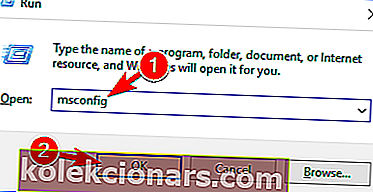
- Pojdite na zavihek Storitve in označite Skrij vse Microsoftove storitve . Kliknite gumb Onemogoči vse .
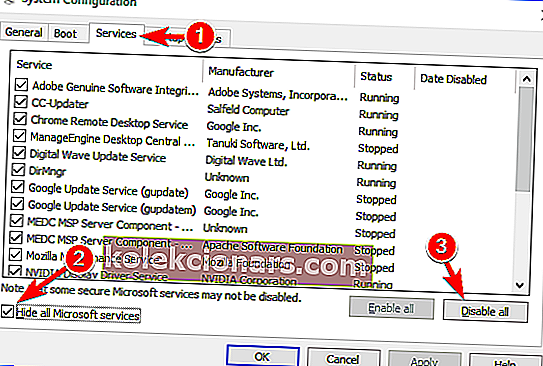
- Zdaj se pomaknite do zavihka Startup in kliknite Open Task Manager .

- Zdaj se bo prikazal seznam zagonskih aplikacij. Z desno tipko miške kliknite prvo aplikacijo na seznamu in izberite Onemogoči . Ta korak ponovite za vse aplikacije na seznamu.
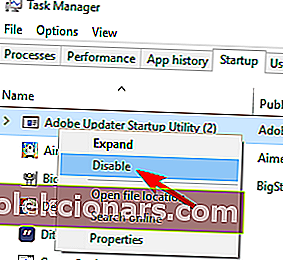
- Zdaj se vrnite v okno za konfiguracijo sistema in kliknite Uporabi in V redu, da shranite spremembe. Če vas računalnik prosi za ponovni zagon, izberite možnost Znova zaženi zdaj .
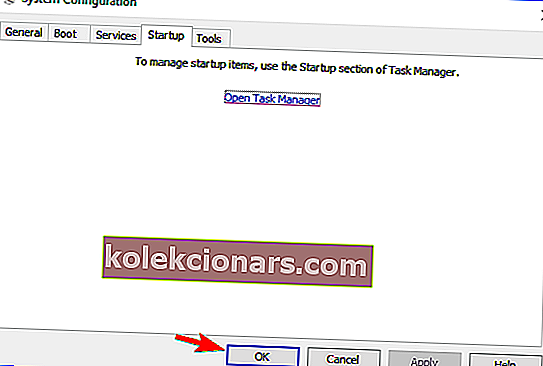
Če vas zanima, kako dodati ali odstraniti zagonske aplikacije v sistemu Windows 10, si oglejte ta preprost vodnik.
Ne morete odpreti upravitelja opravil? Ne skrbite, za vas imamo pravo rešitev.
Po ponovnem zagonu računalnika preverite, ali se težava še vedno pojavlja. V nasprotnem primeru je težavo povzročila ena od onemogočenih aplikacij ali storitev.
Če želite odpraviti vzrok težave, morate omogočiti onemogočene aplikacije in storitve eno za drugo, dokler ne najdete tiste, ki povzroča to težavo.
Upoštevajte, da morate računalnik znova zagnati po omogočanju nabora aplikacij ali storitev. Ko najdete problematično aplikacijo, jo lahko odstranite, posodobite ali onemogočite.
To je to, pet načinov, kako lahko v sistemu Windows 10 odpravite morebitno sporočilo o napaki zaznane napake baze podatkov Windows Update .
Spodaj nam lahko pišete, če so vam te rešitve pomagale ali če potrebujete dodatno pomoč pri tej težavi.
Pogosta vprašanja: Preberite več o zbirki podatkov Windows Update
- Kako popraviti, da je treba popraviti komponente sistema Windows Update ?
Vžiganje pregledov SFC in DISM sta priporočena postopka za hitro odpravljanje težave. Lahko zaženete tudi orodje za odpravljanje težav s sistemom Windows Update.
Če je potrebno, uporabite ta vodnik za odpravljanje težav z orodjem za odpravljanje težav.
- Kako popravim napako baze podatkov Windows Update?
Kot je opisano v tem priročniku, kako odpraviti morebitno napako baze podatkov Windows Update, lahko uporabite nekaj delujočih rešitev. Na primer, lahko osvežite svoj računalnik.
- Kje je shranjena baza podatkov Windows Update?
Baza podatkov Windows Update je shranjena na sistemskem pogonu. Natančneje, morda ga najdete v C:\WINDOWS\SoftwareDistribution\Download\.
Opomba urednika : Ta objava je bila prvotno objavljena aprila 2019, od takrat pa je bila prenovljena in posodobljena marca 2020 zaradi svežine, natančnosti in celovitosti.